Je bent vrijetijdsfotograaf en je werkt op een recent model van de EIZO ColorEdge-serie, je gebruikt Adobe Photoshop en Lightroom en je hebt een PIXMA Pro-printer van Canon op je bureau staan. Alle ingrediënten dus om op de hoogste kwaliteit foto’s af te drukken. Toch lukt dat niet altijd, omdat het kleurbeheer in het traject van een digitale foto vaak niet helemaal duidelijk is. Voor die groep creatievelingen komt EIZO met een uniek stukje software, Quick Color Match. Wij hebben het even getest.

Kleurbeheer (Color Management)
Moeten mijn foto’s de kleurruimte sRGB of AdobeRGB hebben? Wat is het kleurbereik van mijn beeldscherm en moet die geprofileerd zijn? Werk ik in een ruimte waarin ik kleuren goed kan beoordelen? Heb ik een printer met een grote kleuromvang en gebruik ik origineel papier en inkt van de fabrikant? Zijn de fotopapieren geprofileerd? Druk ik af vanuit Photoshop? Heeft het operating system nog invloed (Windows of Mac)? Waar gebeurt de kleuromzetting tussen computer en printer: door de driver of doet Photoshop dat? Is de Rendering intent Percetueel of Relatief Colometrisch? En zo zullen er nog wel meer vragen zijn die beantwoord moeten worden om kleuren met een hoge mate van voorspelbaarheid af te kunnen drukken. Al deze vragen zijn onderdeel van het proces van Kleurbeheer (Color Management).
Ben je echter een beeldende creatieveling (grafisch ontwerper, architect, industrieel vormgever of vrijetijdsfotograaf), dan zal de techniek van kleurbeheer niet in de kennisbagage zitten of tot de interessesfeer behoren. Ctrl/Cmd-P, dat is eigenlijk het enige dat je wilt doen voor een natuurgetrouwe afdruk van een foto.
Quick Color Match
De fabrikanten van monitoren, software en printers onderkennen die behoefte bij een groot deel van hun gebruikers en hebben recent de handen ineengeslagen om het printleven van beeldwerkers te vereenvoudigen. EIZO heeft daartoe Adobe en Canon benaderd om een protocol te ontwikkelen waarmee je zonder kennis van kleurbeheer of printinstellingen en alleen met een soort ‘Ctrl/Cmd-P’, toch altijd de kleuren afdrukt, die je op je beeldscherm ziet. Het resultaat van die samenwerking heet Quick Color Match (QCM) en werd gepresenteerd op de beurs CP+2016. Deze software is gratis te downloaden en werkt als je ‘gereedschap’ voldoet aan de onderstaande voorwaarden.
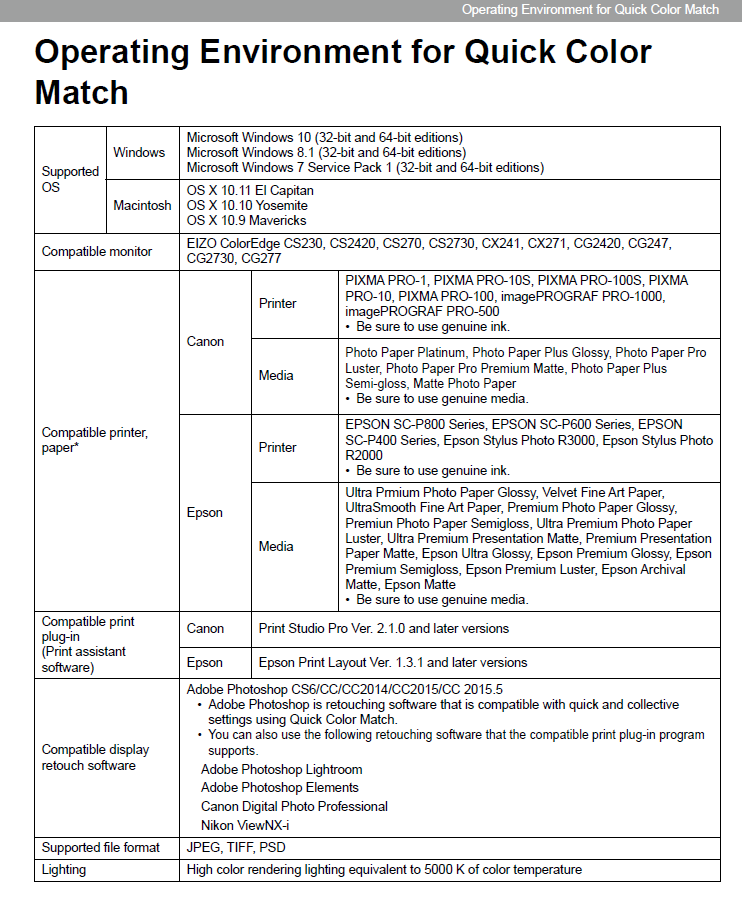
Hoe gaat het in zijn werk? Heel eenvoudig. Natuurlijk, want daar is QCM voor ontwikkeld. En zo doen we ons testje, dus zonder extra instellingen te doen of ons te verdiepen in de achterliggende theorie. We hebben een CS2730 van EIZO direct uit de doos aangesloten via DisplayPort aan een NVidia GeForce GTX 970 in een Windows 7 computer. Ook verbinden we monitor en pc via USB, zodat de communicatie tweerichtingsverkeer is. Op de computer draait Photoshop CC 2015.5 en hebben we ook de gratis Canon software Print Studio Pro geïnstalleerd (klik hier). In het netwerk hangt een PIXMA Pro 100 van Canon, voorzien van Luster Pro papier en volle, originele cartridges. Het enige dat rest is QCM te downloaden (klik hier), installeren en starten.
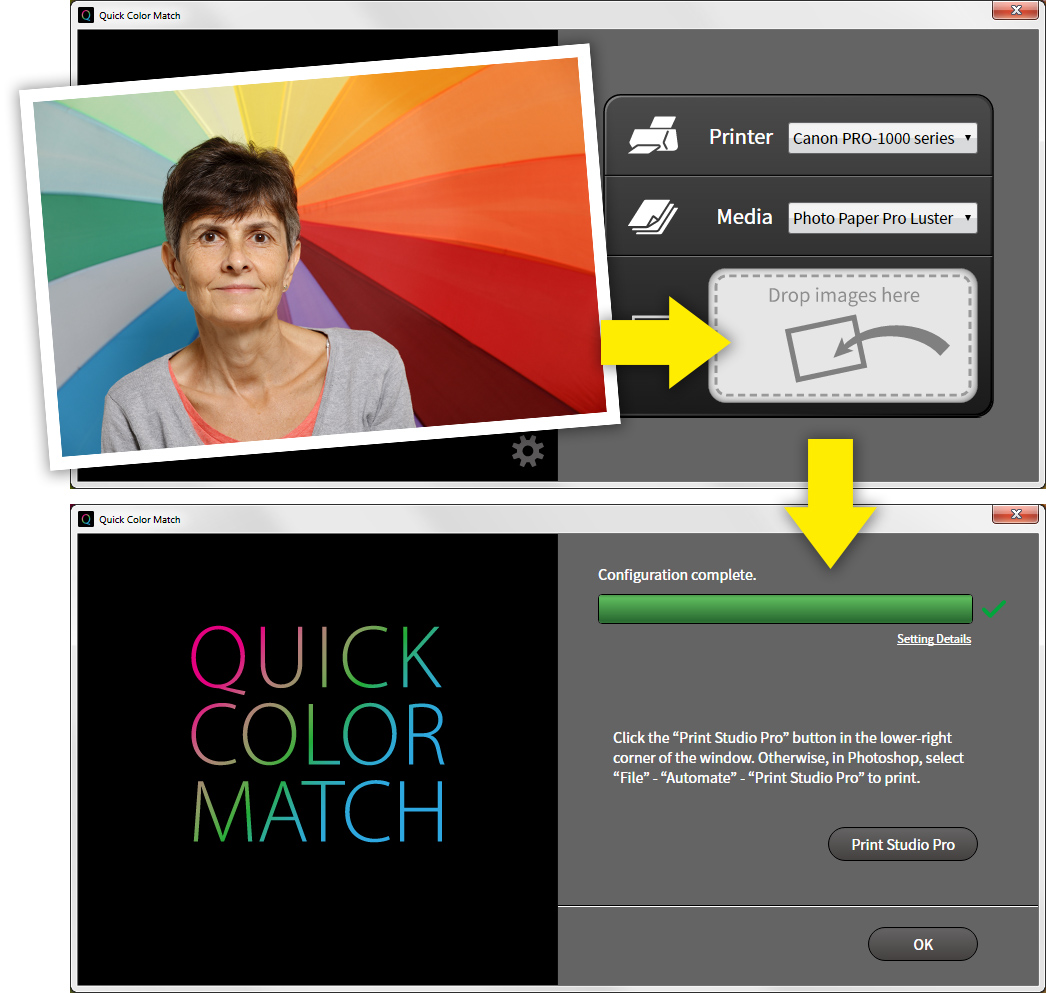
Er verschijnt een dialoogvenster, waarin we de printer en het type fotopapier kunnen opgeven. Daarna kunnen we al meteen de gewenste foto op het betreffende venster slepen en QCM gaat aan de slag. We zien kort een voortgangsbalk en Photoshop wordt meteen gestart. Opvallend is dat het beeldscherm iets van kleur verandert, alsof de monitor in een andere modus wordt gezet. Via Bestand, Automatisch, Canon Print Studio Pro wordt dit programma geopend. Hier geven we alleen het papierformaat op en klikken op Print. Even later kunnen we de afdruk uit de printer halen en inderdaad zijn de kleuren zoals verwacht en ook goed overeenkomend met wat we op onze EIZO-monitor zien.
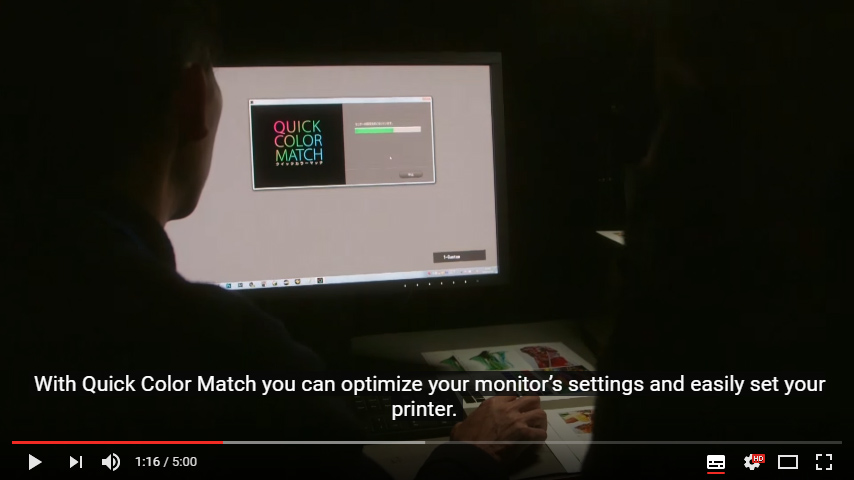
Samenvatting
Wat ons betreft is Quick Color Match geslaagd voor deze snelle test, maar niet met een dikke tien. Het werkt wel eenvoudig en de kleuren zijn zeer acceptabel, maar een 100% match is het nog niet. Dat is ook niet zo erg, want op zich zijn de helderheid en de kleuren wel zeer goed, gezien de eenvoud waarmee het gebeurt. Ben je in het bezit van de benodigde onderdelen voor QCM, dan is het zeker de moeite waard dit programma eens te gebruiken voor een eigen test. Wie weet bevalt het.
In een volgende versie van QCM zou nog iets gesleuteld kunnen worden aan de kleurnauwkeurigheid en zou het aantal stappen nog minder mogen zijn door Photoshop en Print Studio Pro samen te voegen in één deelvenster om de layout te regelen. Ook is QCM nog beperkt tot papier met de profielen van de fabrikant. Heb je een Hahnemühle-papier met een zelfgemaakt profiel, dan kun je QCM nu niet gebruiken. Maar voor de doelgroep is dit waarschijnlijk geen dealbreaker, want die wil gewoon zonder hoofdbrekens op Canon-papier een mooie print: Ctrl/Cmd-P(unt uit)!